Esistono molti siti online che vi danno l’abilità di godervi l’ascolto della vostra musica preferita. Tuttavia, dovete avere una connessione internet ad alta velocità per poter accedere ai servizi di streaming audio sulla maggior parte di questi siti. Se la vostra connessione non è molto veloce, la musica si interromperà durante l’ascolto, o non partirà nemmeno.
Se volete godere del vantaggio di ascoltare la vostra musica preferita ovunque voi siate e in qualsiasi momento, dovreste cercare il miglior registratore audio e installarlo sul vostro computer. Se fate una ricerca online, trovate diversi tipi di registratori audio: è necessario trovare la migliore proposta se volete godere della migliore qualità audio possibile. Se avete una macchina che funziona con Windows 10, vi serve un registratore audio per Windows 10. Il migliore registratore audio al momento disponibile sul mercato è iMusic.
Il Miglior Registratore Audio
iMusic è progettato specificatamente per permettervi di registrare tracce audio con Windows 10 da YouTube, Metacafe, DailyMotion, Vimeo e molti altri siti con la massima semplicità. Ogni volta in cui guardate un video online, un tasto di Registrazione apparirà nel caso abbiate installato questo registratore audio sul vostro computer. È sufficiente cliccare quel pulsante per scaricare la traccia video in formato M4A o MP3 in alta qualità.
Funzioni Chiave:
- Ha un riproduttore audio incorporato che vi permette di ascoltare la musica che avete registrato oltre che alla vostra musica sul desktop, il tutto con la massima facilità.
- Vi permette di registrare musica online senza perdere un briciolo della qualità originaria, per poterla ascoltare in qualsiasi posto.
- Divide automaticamente le tracce e i file audio quando si utilizza per registrare musica.
- Elimina tutti i messaggi pubblicitari tra una traccia e l’altra che state registrando.
- Potete usarla per registrare musica direttamente su iTunes.
- Supporta più di 3000 siti musicali e stazioni radio.
Ciò che rende questa applicazione molto valida è il fatto che supporta più di 3000 siti musicali e stazioni radio. Potete registrare continuativamente la musica riprodotta con un singolo clic. Usa una scheda audio virtuale che registra le tracce in M4A o MP3 mantenendo la qualità originale al 100%. Non ci sarà una differenza all’ascolto rispetto alla riproduzione in streaming.
Un altro fantastico elemento di questo registratore audio è la presenza di un supporto di identificazione con tag ID3 di alto livello. Rende il processo di identificare e taggare le canzoni con tutte le informazioni quali titolo del brano, nome dell’artista e dell’album, copertina… un lavoro molto semplice. Permette anche di modificare le tag ID3 manualmente nel caso presentino qualche errore. Potete anche usare questa applicazione per registrare musica in MP3 su iTunes o una playlista aggiungendola direttamente mediante il pulsante “Aggiungi su iTunes” presente sulla sua interfaccia.
Guida Passo a Passo per Registrare Audio con Windows 10
Qui di seguito trovate una guida dettagliata per registrare tracce audio dai siti video e di musica online usando iMusic per Windows 10, 8, 7, XP, e Vista.
Passo 1: Scaricate il programma sul vostro computer Windows 10 e avviate il programma di installazione. Una volta terminata la procedura, avviate il programma e andate sull’interfaccia principale di registrazione. Premete il pulsante rosso di registrazione per rendere il programma pronto per la registrazione.
Passo 2: Dopo aver fatto questo, andate sul sito musicale dal quale desiderate registrare la musica, oppure aprite un’applicazione come iTunes o Spotify, riproducete la traccia audio, e registratela da lì. Una volta che la musica inizia, l’applicazione l’identificherà e inizierà a registrare automaticamente. Quando la musica si interrompe, anche il programma arresterà la registrazione. Potete in alternativa premere nuovamente il pulsante rosso per ottenere lo stesso risultato.
Passo 3: Al termine della registrazione, potete cliccare sul pulsante LIBRERIA per accedere ai vostri file. Potete riprodurre il brano per controllare la qualità audio. Potete anche esportare la traccia nel vostro computer o dispositivo connettendolo al computer con un cavo USB. Per ascoltare la vostra musica registrata ovunque siate, e in qualsiasi momento, potete anche aggiungerla alla vostra Libreria di iTunes!

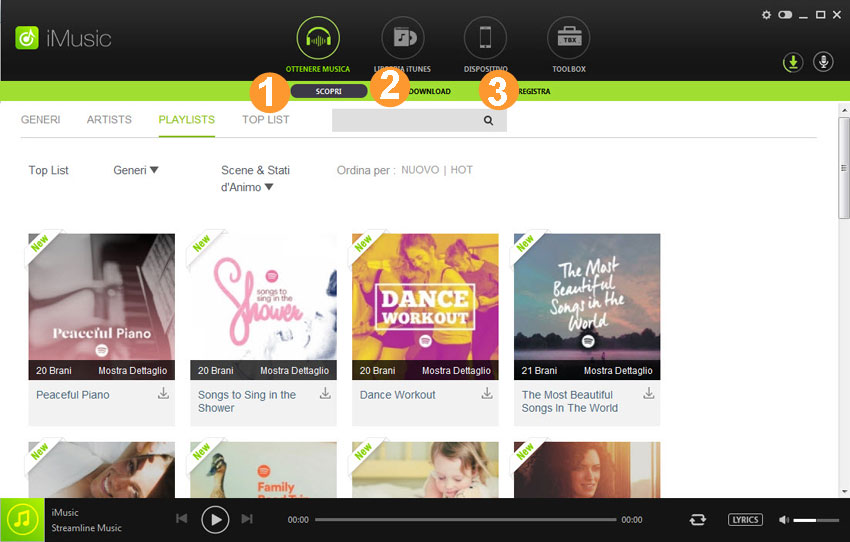
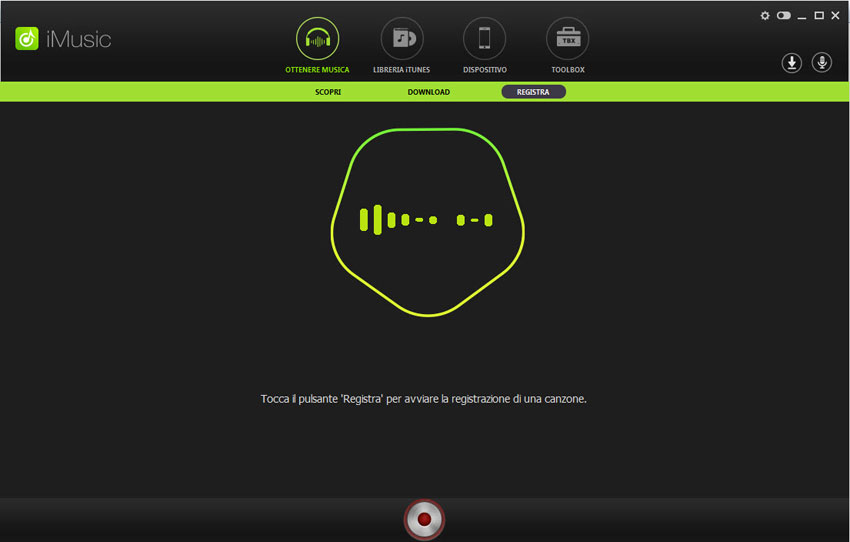
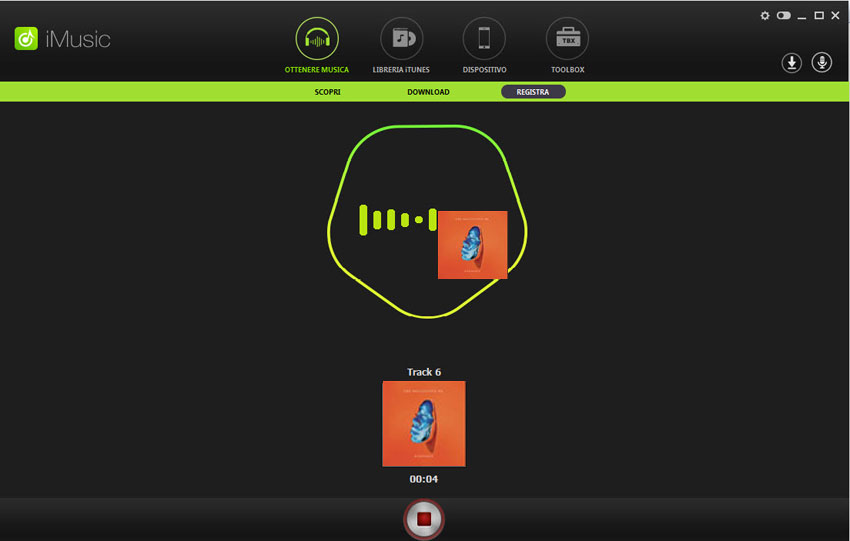
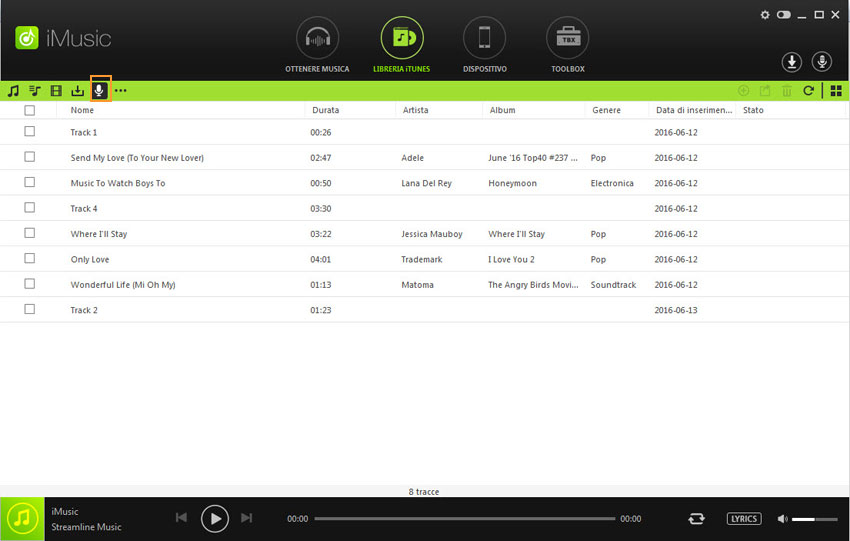




Tutte le domande di prodotto legate? Ci Tweet @iMusic_Studio ottenere assistenza diretta